Il tasto Fn si è bloccato sulla tastiera dell'HP Elitebook, e non sai cosa fare per correggere questa edizione? Infatti, quando provi a fare determinate azioni, noti un comportamento insolito con la tastiera. Quindi, per offrirti i migliori consigli. Ti spiegheremo prima perché questa chiave è bloccata sul tuo HP Elitebook. In questo modo, ti trasmetteremo i diversi metodi per attivarlo o désactiver sul tuo computer. Quando vedrai più chiaramente. Vi daremo anche maggiori informazioni su i diversi usi del tasto Fn. In particolare, elencheremo tutti i tasti rapidi a disposizione. Finalmente nel caso in cui il tuo problème è più generale e riguarda anche il tastierino numerico o anche l'intero tastiera. Ti mostreremo le soluzioni per correggere il tuo problema.
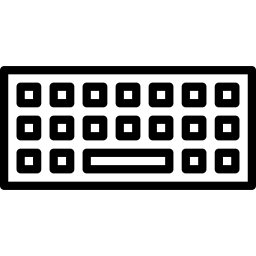
Perché il tasto Fn è bloccato su HP Elitebook?
Per quanto riguarda i laptop, è normale avere chiavi che hanno diverse funzioni. L'obiettivo è quello di diminuire le dimensioni della tastiera ma anche per renderla di più facile da usare. Pertanto, è più facile spostarsi con il PC.
Un certo numero di caratteristiche risultano essere secondario perché sono usati meno frequentemente. Questi ultimi sono inizialmente disabilitati. Richiedono l'associazione di determinate chiavi per entrare in vigore. Tuttavia, non è raro eseguire questa manipolazione inavvertitamente. Puoi trovarti in questi casi in particolare con abilitare e disabilitare il tasto Fn.
Per aiutarti capire il comportamento imprevisto della tua tastiera. Te lo diremo la funzione del tasto Fn all'interno dell'HP Elitebook. Allora ti descriveremo il metodo per attivarlo e disattivarlo.
La funzione del tasto Fn su un HP Elitebook:
Allo stesso modo delle chiavi Maiusc, Alt, AltGr o Ctrl, la Il tasto Fn non può essere utilizzato senza essere associato a un altro. Deve necessariamente accompagnare con un tasto che ha diverse funzioni. In questo modo, ti consente di attivare un tasto suo ruolo di supporto.
F-tasti sono solitamente associati Tasti delle impostazioni in modo da facilitare gli aggiustamenti. Ad esempio, troverai la chiave il cui ruolo è aumentare il suono del tuo HP Elitebook. Anche quello per la gestione di la luminosità dello schermo, della pausa e la Wifi. Queste impostazioni saranno riconoscibili tramite icona sulla chiave.
Pertanto, a seconda che il Funzione Fn è acceso o no. Quando premi uno di questi tasti. Avrai accesso sia al ruolo di tasto F. Altrimenti alla funzione di Parametro (audio, Wi-Fi, illuminazione, standby, ecc.) che lei comanda.
Il metodo per attivare o disattivare il tasto Fn su un HP Elitebook?
Il metodo attivazione e disattivazione può variare a seconda dell'anno di produzione dell'HP Elitebook. Quindi puoi leggere il guida per l'utente fornita con l'acquisto del computer. Altrimenti abbiamo elencato le principali procedure per attivarlo appena sotto:
- Se vuoi abilitare e disabilitare il tasto Fn.
- Puoi semplicemente premere il tasto Fn. E tenendolo premuto. Dovrai premerne un secondo che ha una funzione aggiuntiva per farlo attivarlo.
- Quindi, non appena togli il dito dal tasto Fn, quest'ultimo si spegnerà automaticamente.
- Se vuoi bloccare il tasto Fn per essere sempre attivo:
- puoi premere BlocNum e fare nuovamente clic su sbloccare.
- Su alcune tastiere, il tasto Bloc Num è denominato Blocco Fn voire Numero l.
- Se non funziona, dovrai provare una combinazione di tasti: Fn + Bloc Num voire Fn + Maiusc + Bloc Num
Come utilizzare il tasto Fn sul tuo HP Elitebook?
Tasti di scelta rapida disponibili tramite i tasti Fn dell'HP Elitebook:
I tasti rapidi risulta essere molto pratico per essere più efficiente. Tuttavia, per questo è necessario conoscere. Questo è il motivo per cui li abbiamo elencati di seguito:
- F1 = permette di ottenere a aiutante di campo sulla pagina selezionata.
- F2 = rinominare un documento selezionato in Esplora file.
- F3 = può consentire l'accesso una barra di ricerca sulla finestra selezionata.
- F4 = associato alla chiave alt, questi ti danno l'opportunità di chiudere la pagina selezionata. E quando sei a livello della scrivania, te lo permettono estinguere voire per riavviare l'HP Elitebook.
- F5 = obiettivi aggiornare una pagina.
- F6 = associato a frecce, Elles riposizionare il cursore ad un altro componente. Soprattutto sulla barra di ricerca del browser per avviare un'altra ricerca.
- F7 = permette di controllo ortografico soprattutto in parola. Per questo, deve essere combinato con il Tasto Alt.
- F8 = è usato all'avvio dell'HP Elitebook in modo da aprire il modalità sicura.
- F9 = aggiorna il tuo cassetta della posta per verificare se hai ricevuto nuove email.
- F10 = visualizza il Menu contestuale.
- F11 = visualizza una pagina a schermo intero.
- F12 = permette di consultare la console per leggere il codice sorgente di una pagina web.
Malfunzionamento generale della tastiera sul tuo HP Elitebook:
Nel complesso, può succedere che tu abbia problemi con la tastiera dell'HP Elitebook. Infatti, quest'ultimo dipende dal lingua configurato sul tuo computer. Questo può portare a cambiare il file posizione delle chiavi. Soprattutto se la tastiera è andata da AZERTY à QUERTY. Inoltre, ha altro fonctionnalités ad esempio chiavi appiccicose, i chiavi di filtro le luci, tasti del mouse ...
Pertanto, può essere difficile da capire e otterrai comportamento insolito della tastiera. Ti consigliamo di andare al Impostazioni W10. Sull'argomento Opzioni di ergonomia. Troverai tutte le configurazioni. Puoi anche accedere al Impostazioni della lingua destinato alla tastiera... Se vuoi saperne di più. Ti consigliamo di consultare il tutorial qui sotto: problemi con la tastiera su un HP Elitebook
Malfunzionamento del tastierino numerico del tuo HP Elitebook:
Se il problema è rivolto solo al tastiera numerica. E che vorresti sapere come farlo al meglio impostare. Soprattutto se il vengono premuti i tasti del mouse et bloccare l'inserimento di numeri . Quindi, ti consigliamo di consultare il tutorial qui sotto: Problema dell'HP Elitebook con il tastierino numerico
Conclusione : può succedere rapidamente riscontrare problemi con la tastiera dell'HP Elitebook e più esattamente con il Tasto Fn. Questo attiva il ruolo secondario di più chiavi. Pertanto, quando si attivarlo inavvertitamente. È possibile che tu non capisco più il comportamento della tastiera. Ora hai diverse procedure che ti consentono di farlo attivarlo e disattivarlo sul tuo computer. Se si tratta di un problema più generale con la tua tastiera. Ti abbiamo anche indicato degli articoli sui quali scoprirai tutte le procedure da configurare et correggere il malfunzionamento sulla tastiera. Se rimane, non esitate a chiamare il Supporto Microsoft.
Se cerchi altre info sul tuo HP Elitebook, puoi sfogliare gli altri articoli della categoria: HP Elitebook.
